به دلایل امنیتی، پس از خرید کیف پول لجر باید خودتان نصب و راه اندازی را انجام دهید و به هیچ وجه این اجازه را به فروشنده ندهید که کیف پول را آنها راه اندازی کنند. در روند راه اندازی اطلاعات مهمی مشخص می شود که اگر دیگر افراد آنها را در اختیار داشته باشند امنیت دارایی های شما به خطر می افتد. اما راه اندازی لجر پیچیدگی های خود را دارد و باید حتما با دقت انجام شود، به همین دلیل در این مطلب می خواهیم آموزش کاملی از نصب و راه اندازی همراه با نکات امنیتی کیف پول های لجر را توضیح دهیم، پس اگر برای نصب و راه اندازی لجر سوالی دارید، مطالعه کامل این مطلب را از دست ندهید.
به چه چیزهایی نیاز دارید
- دستگاه لجر همراه با کابل میکرو USB
- کامپیوتر (Windows 8.1 (64-bit), macOS 10.10, یا Linux) همراه با اتصال اینترنت
- نصب و اجرای برنامه Ledger Live
آموزش راه اندازی لجر
در ابتدا نرم افزار لجر لایو را دانلود و نصب کنید: دانلود برنامه Ledger Live
پس از نصب و اجرا، با صفحه زیر مواجه می شوید، کافی است تا بر Get Started کلیک کنید تا مراحل نصب شروع شود.
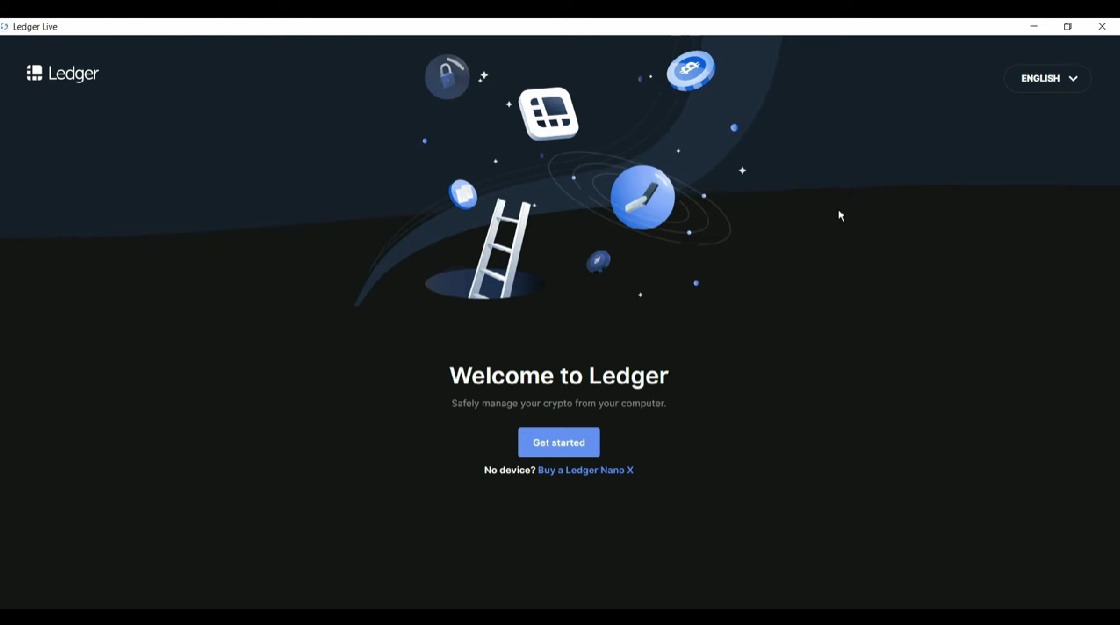
در صفحه بعدی با قوانین موافقت کرده و Enter Ledger App را بزنید.
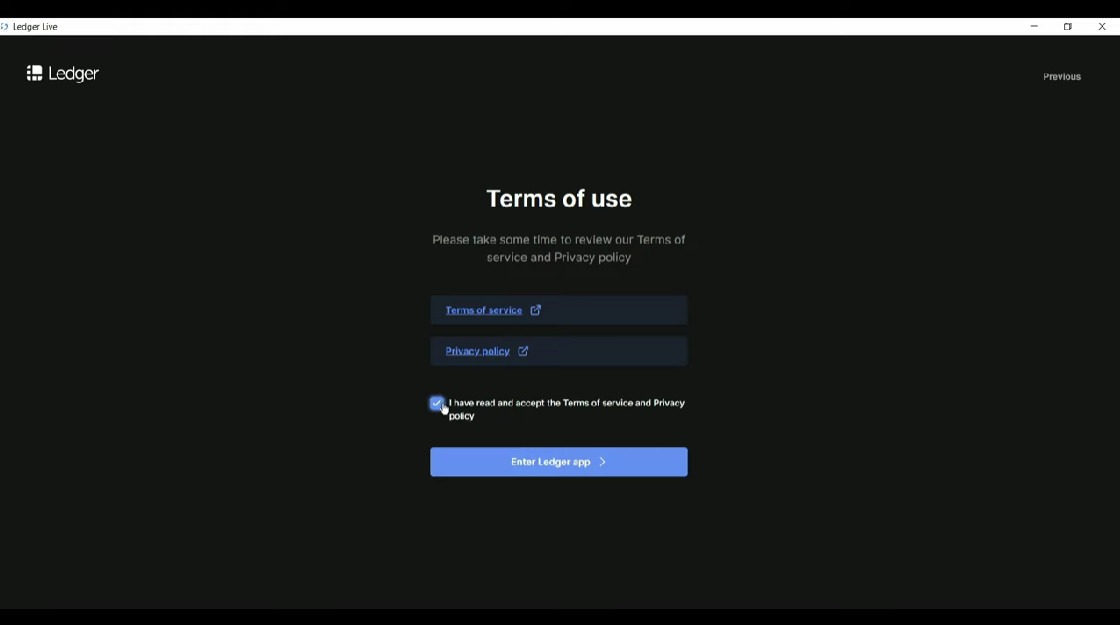
در صفحه بعدی نوع دستگاه خود را انتخاب کنید، ما در این آموزش از لجر نانو اس استفاده می کنیم.
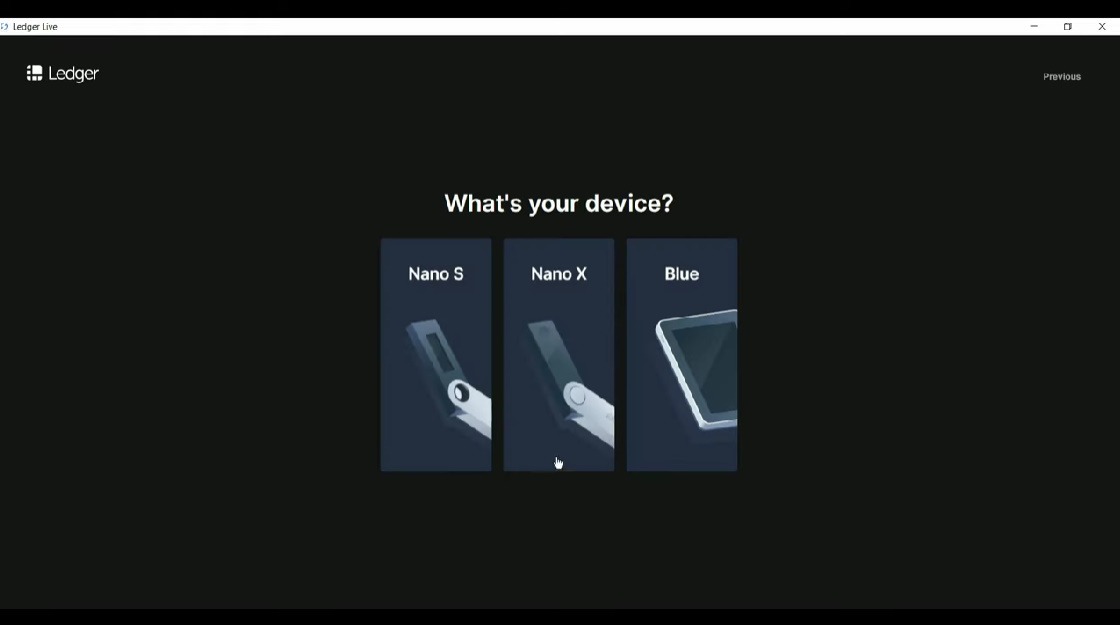
در صفحه بعدی، شما دو گزینه خواهید داشت: ۱- راه اندازی از ابتدا (باکس بالا راست) ۲- راه اندازی با ریکاوری
اگر در گذشته لجر خود را راه اندازی کرده اید، کافی است گزینه دوم را انتخاب تا با وارد کردن عبارت ریکاوری خود تنظیمات را بازیابی کنید. اما اگر اولین بار است که می خواهید لجر را راه اندازی کنید، باکس بالا راست را انتخاب کنید.
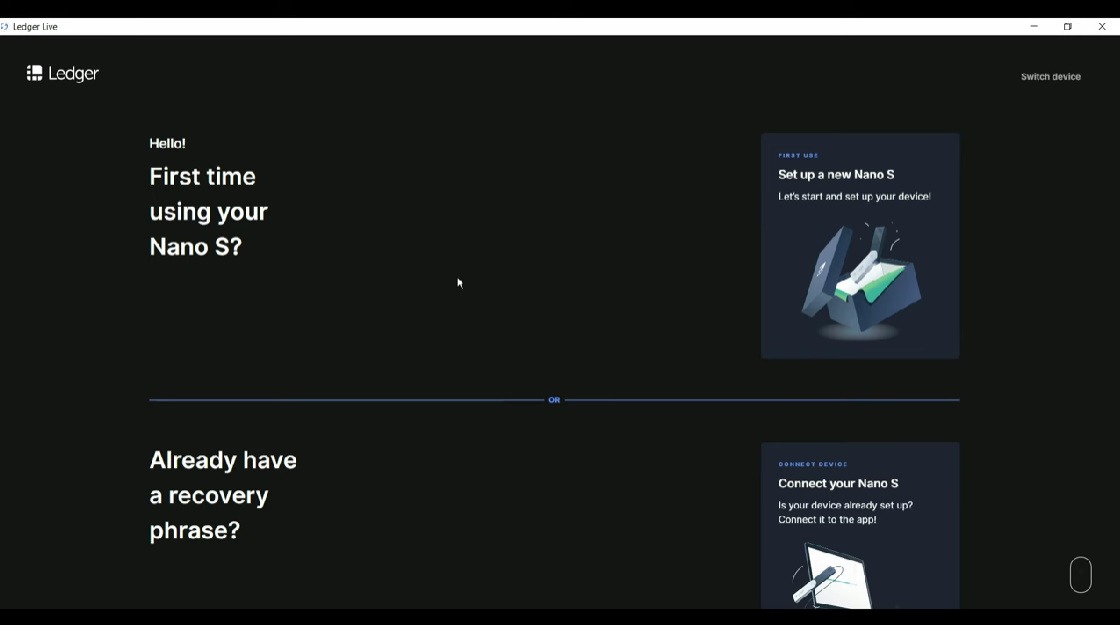
پس از انتخاب باکس، ۳ تصویر به شما نمایش داده می شود، آنها را رد کرده و در نهایت بر Let’s Do This کلیک کنید.
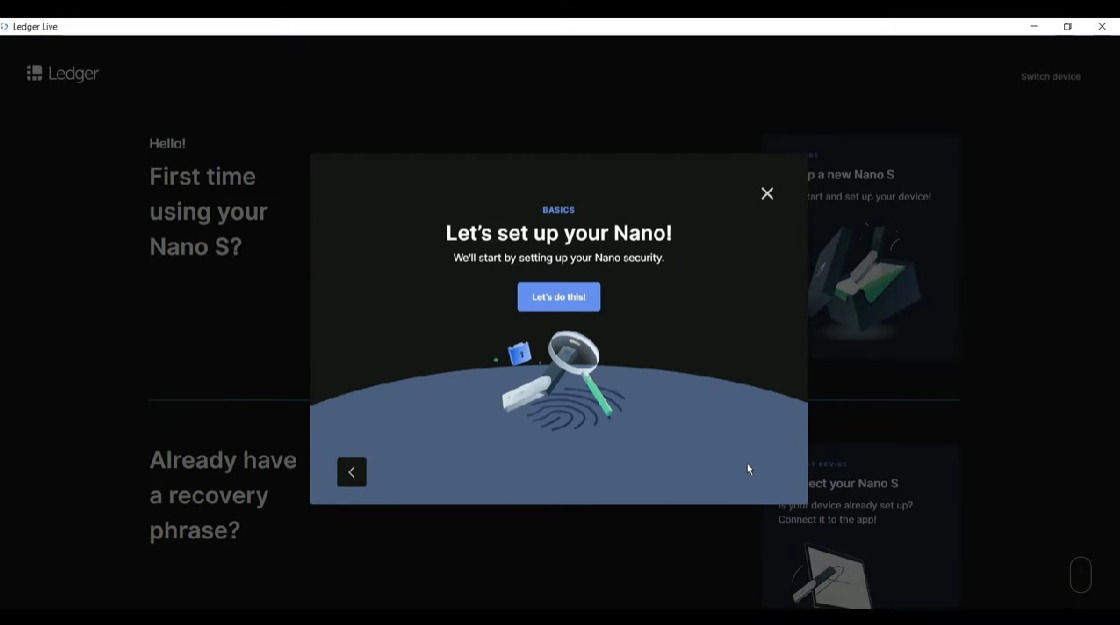
حال در صفحه اصلی راه اندازی هستید:
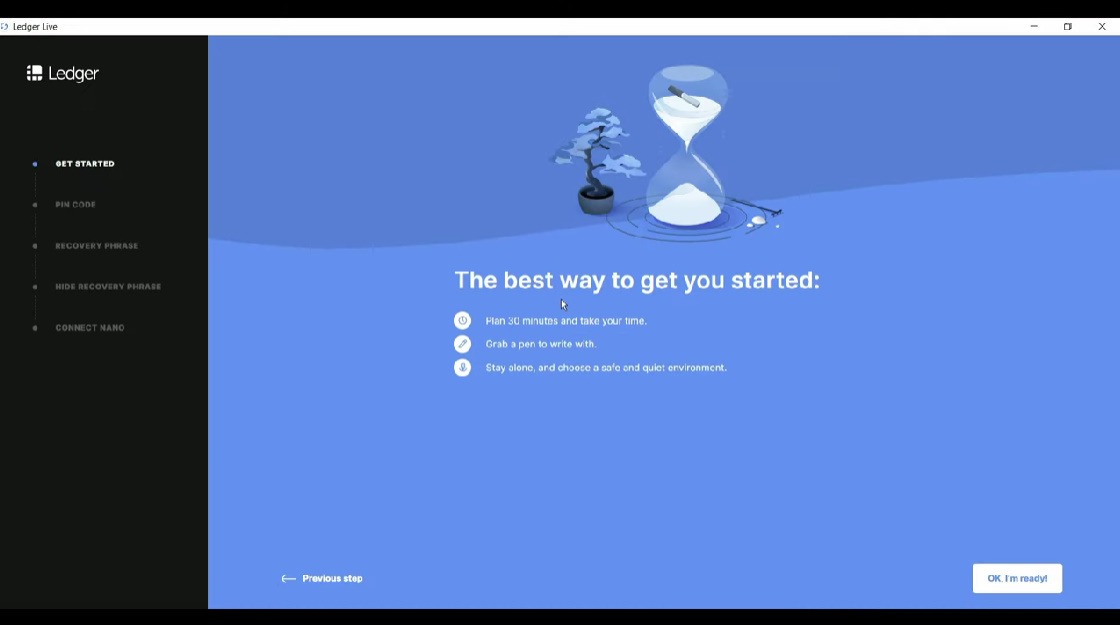
بر Ok, I’m Ready در پاین راست صفحه کلیک کنید تا به صفحه بعدی منتقل شوید، در این قسمت باید دستگاه لجر خود را با USB به دستگاه متصل کنید.
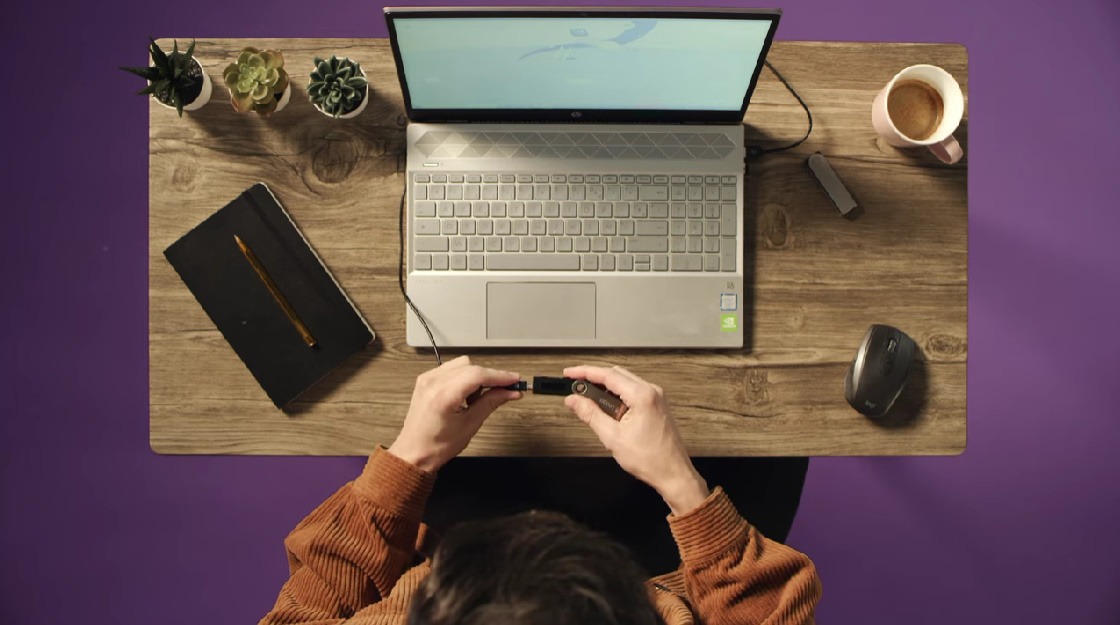
قبل از ادامه آموزش، نیاز است با دکمه های دستگاه آشنا شویم.
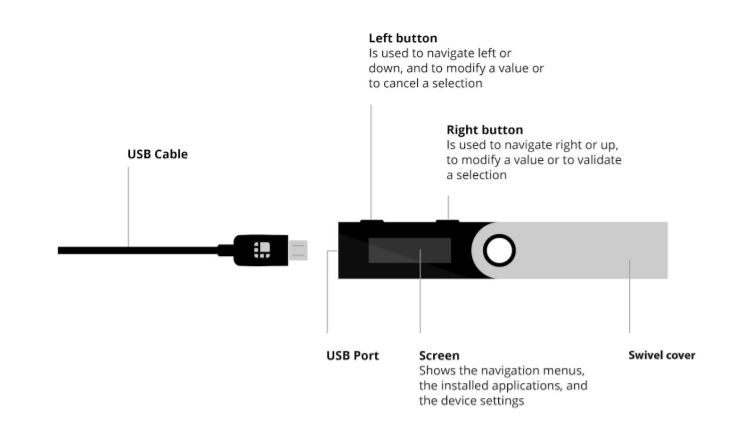
دکمه چپ دستگاه برای جا به جایی چپ و پایین و دکمه راست برای جا به جایی در راست و بالا در منوی دستگاه استفاده می شود. دکمه راست همچنین برای تایید مقادیر و دکمه چپ برای لغو استفاده دارد. در ادامه از این دکمه ها باید استفاده کنیم.
در ابتدا با استفاده از دکمه راست به Set up as new devices رسیده و سپس با فشردن همزمان هر دو دکمه، آن را انتخاب کنید.
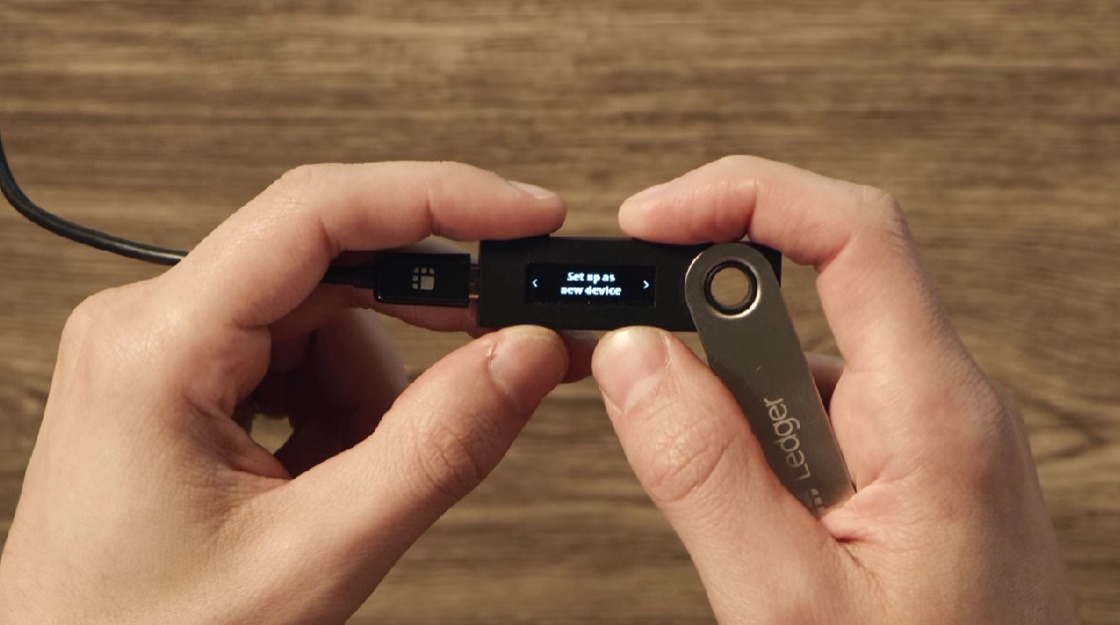
در این مرحله باید پین کد خود را انتخاب کنید.
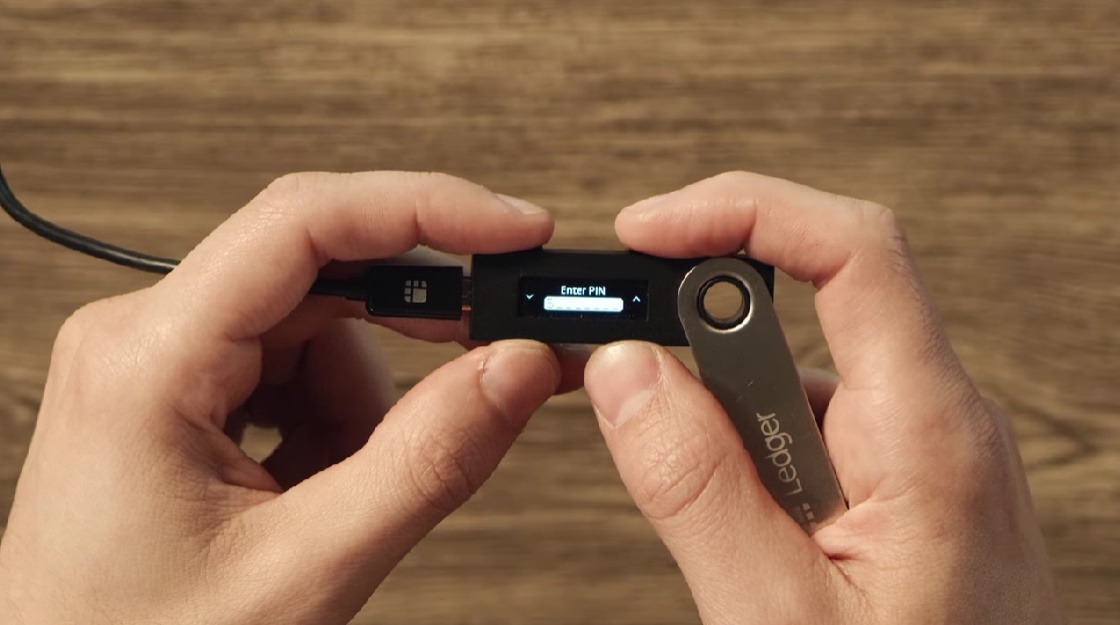
با دکمه راست یا چپ به عددهای مورد نظر برسید و در نهایت با فشردن هر دو دکمه، هر عدد را تایید کنید. دقت داشته باشید پین کد شما می تواند بین ۴ تا ۸ عدد باشد. پس از وارد کردن پین کد مورد نظر خود، باری دیگر با فشردن دو دکمه صفحه Confirm PIN را تایید کنید.
حتما این پین کد را با نوشتن در قسمتی امن، به یاد نگه دارید.
در ادامه نوبت تولید عبارت بازیابی است. این یک عبارت ۲۴ کلمه ای است که شما نباید آن را به هیچکس، حتی خانواده خود نشان دهید. هرکسی با این عبارت می تواند به موجودی شما دسترسی داشته باشد. همچنین دقت داشته باشید که این عبارت را به شکل آنلاین در جایی ذخیره نکنید، زیرا با اینکار امنیت کیف پول لجر شما به خطر می افتد.
در جعبه لجر خریداری شده، یک صفحه برای نوشتن کدها وجود دارد، از این صفحه برای نوشتن و به خاطر سپردن عبارت بازیابی خود استفاده کنید.
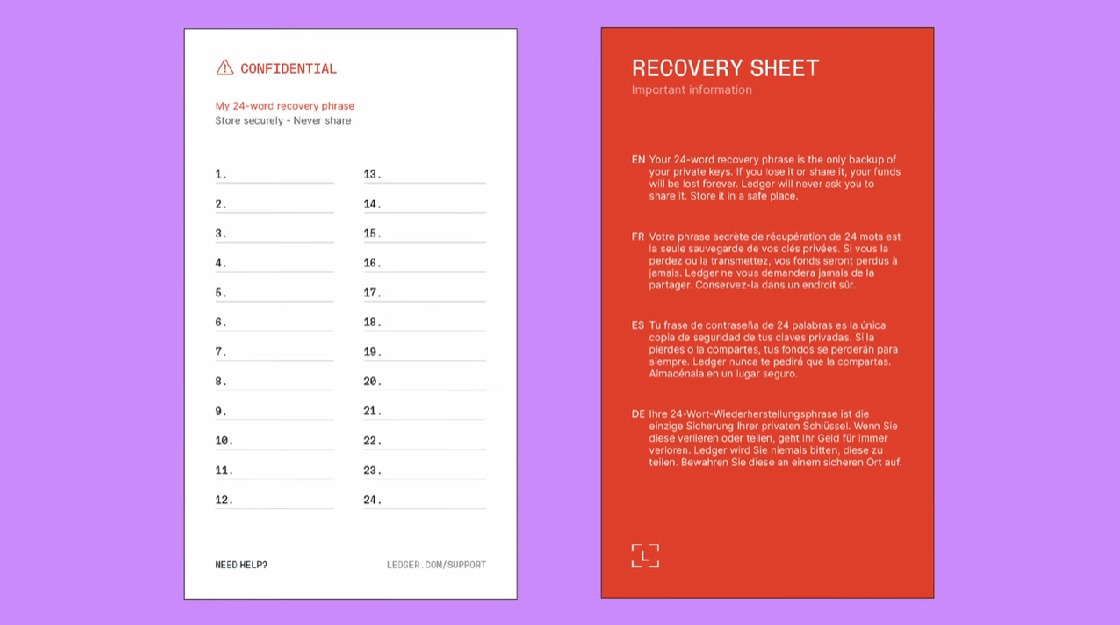
به دستگاه برگردیم، پس از تایید پین کد، صفحات را ادامه دهید تا به صفحه Press both buttons to continue برسید و در این صفحه با فشردن دو دکمه، فرآیند ساعت عبارت بازیابی را شروع کنید.
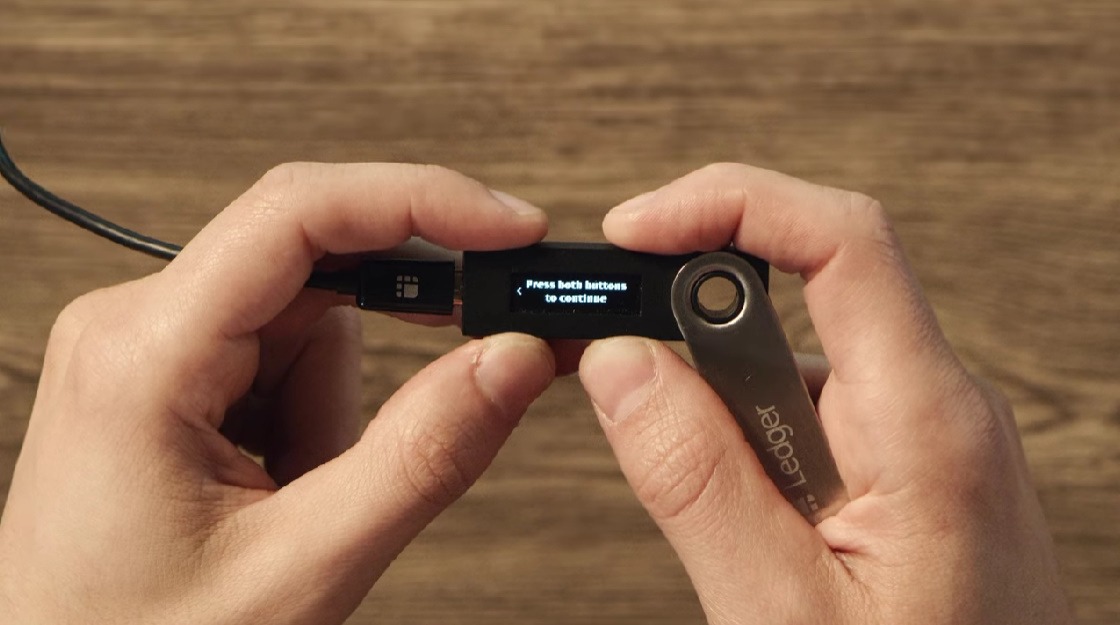
تمام ۲۴ کلمه نمایش داده شده را در برگه عبارت بازیابی وارد کنید.
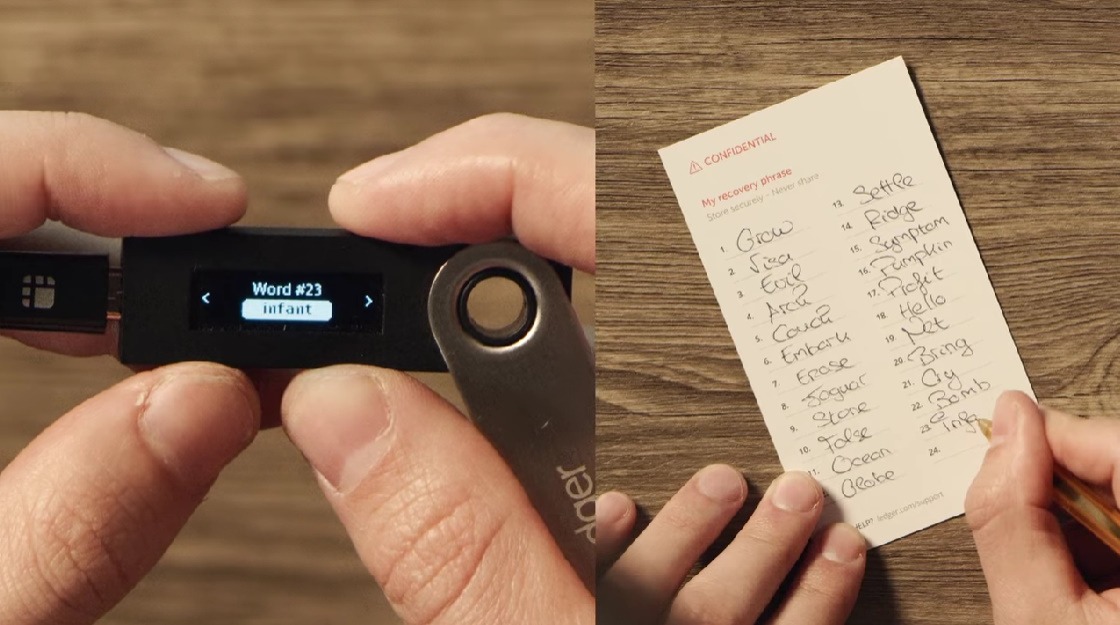
پس از تکمیل ۲۴ کد، می توانید دکمه چپ را استفاده تا دوباره کدها را چک کنید. اگر مطمئن هستید ادامه دهید تا به صفحه Confirm your recovery phrase برسید. حال دو کلید را همزمان فشار دهید تا فرآیند تایید عبارت بازیابی شروع شود.
شما در این قسمت باید تک تک کلمات را تایید کنید، برنامه به شما برای هر کلمه تعدادی کلمه می دهد، کلمه درست را پیدا کرده و هر دو دکمه را با هم فشار دهید تا تایید شود. این کار را برای هر ۲۴ کلمه عبارت بازیابی انجام دهید.
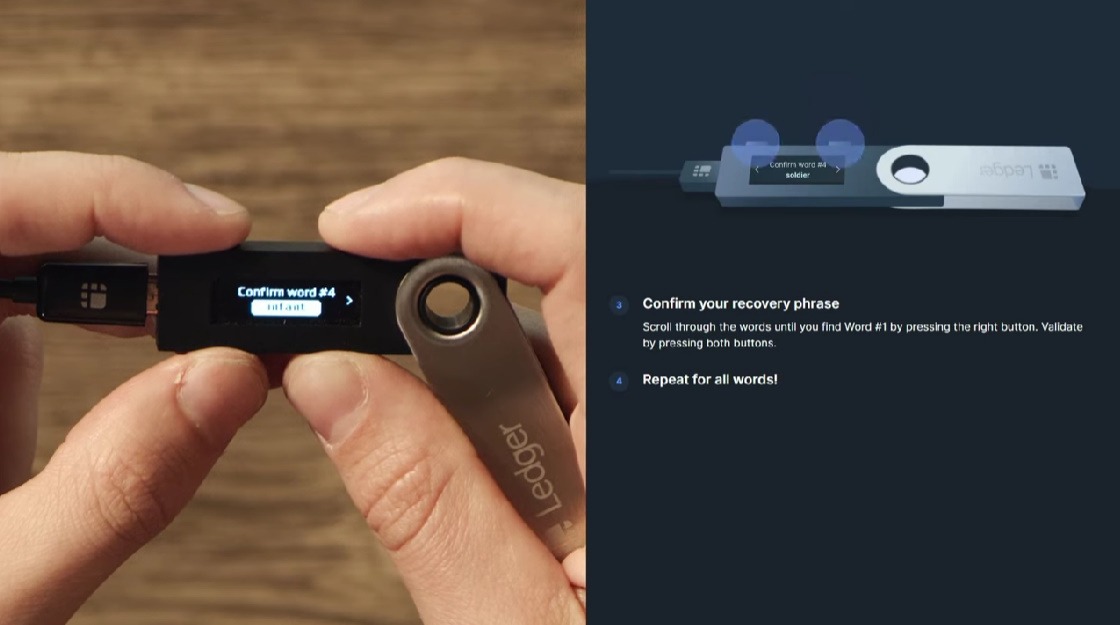
پس از تایید تمام کلمات، با فشردن همزمان دو دکمه تایید نهایی را انجام دهید تا عملیات Processing شروع شود.
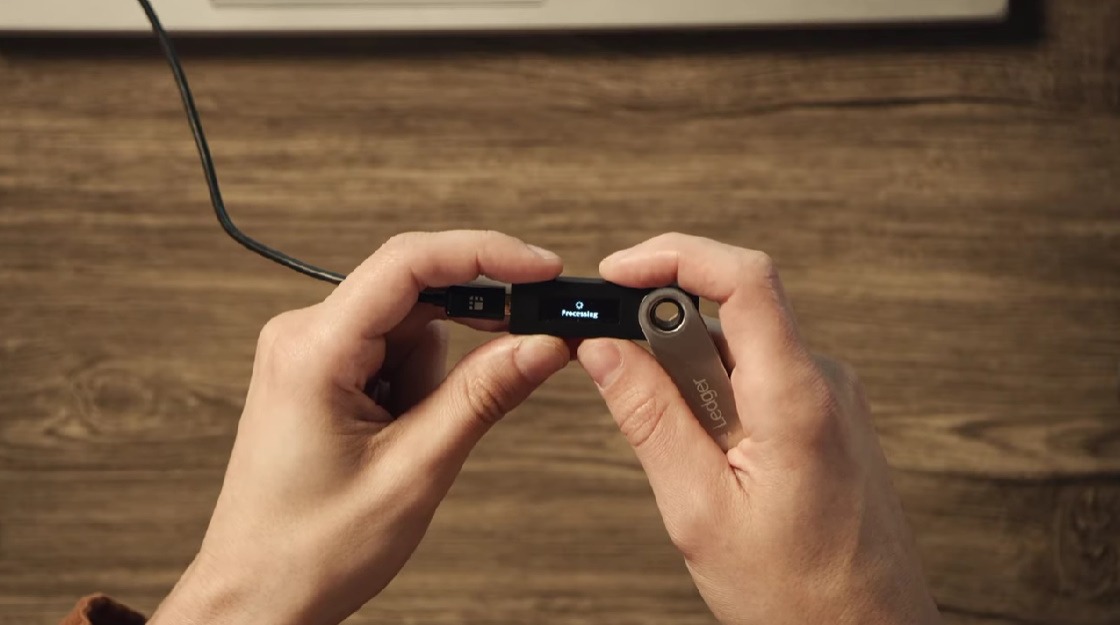
پس از تکمیل فرآیند، به برنامه لجر لایو برگردید و در صفحه نمایش داده شده بر Ok, I’m done کلیک کنید.
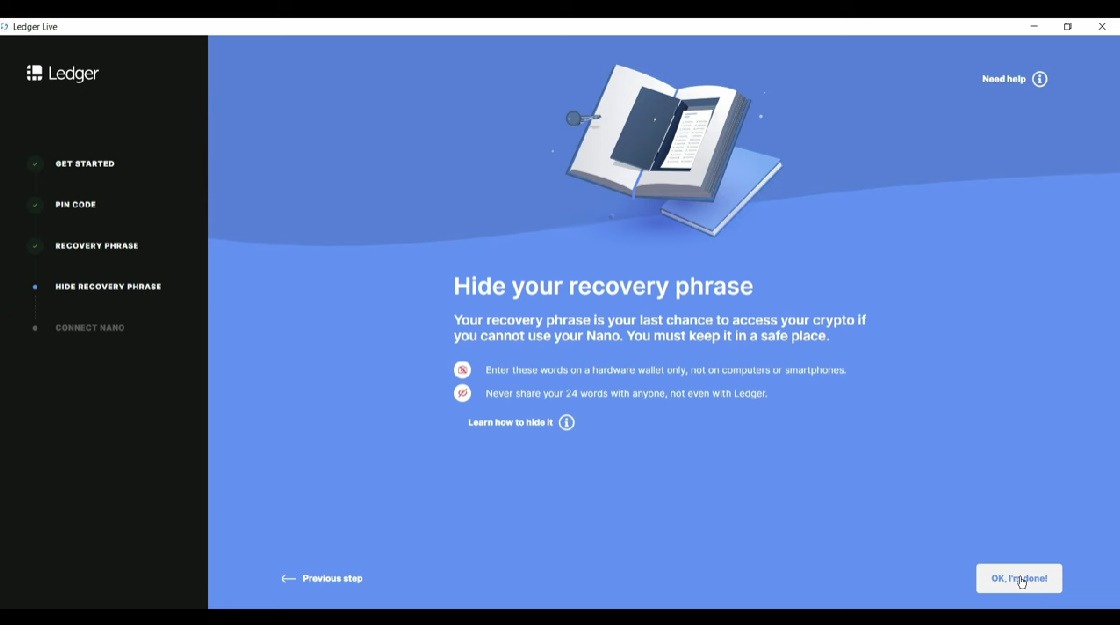
در ادامه یک تست از شما گرفته می شود تا میزان دانش شما از کلید خصوصی و اطلاعات مهم را بسنجد، هدف این آزمون انتقال اطلاعات مهم استفاده از لجر است.
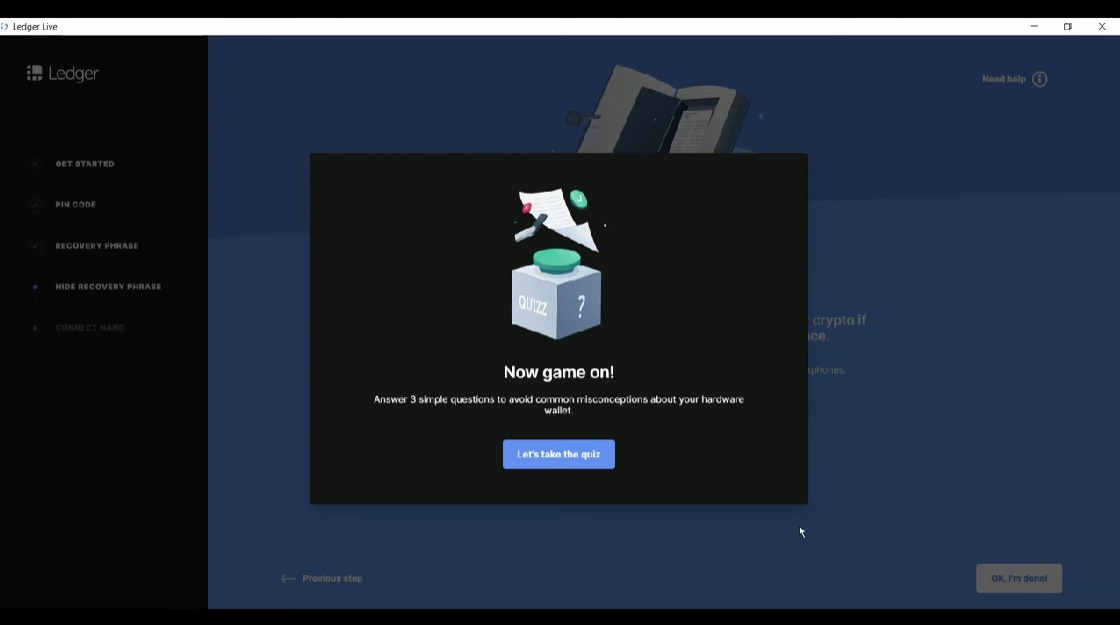
در نهایت وقت بررسی نهایی است. بر Check My Nano کلیک کنید تا بررسی انجام شود. اگر در این بررسی به مشکل خوردید در قسمت کامنت ها خطا را اعلام کنید تا به شما کمک کنیم.
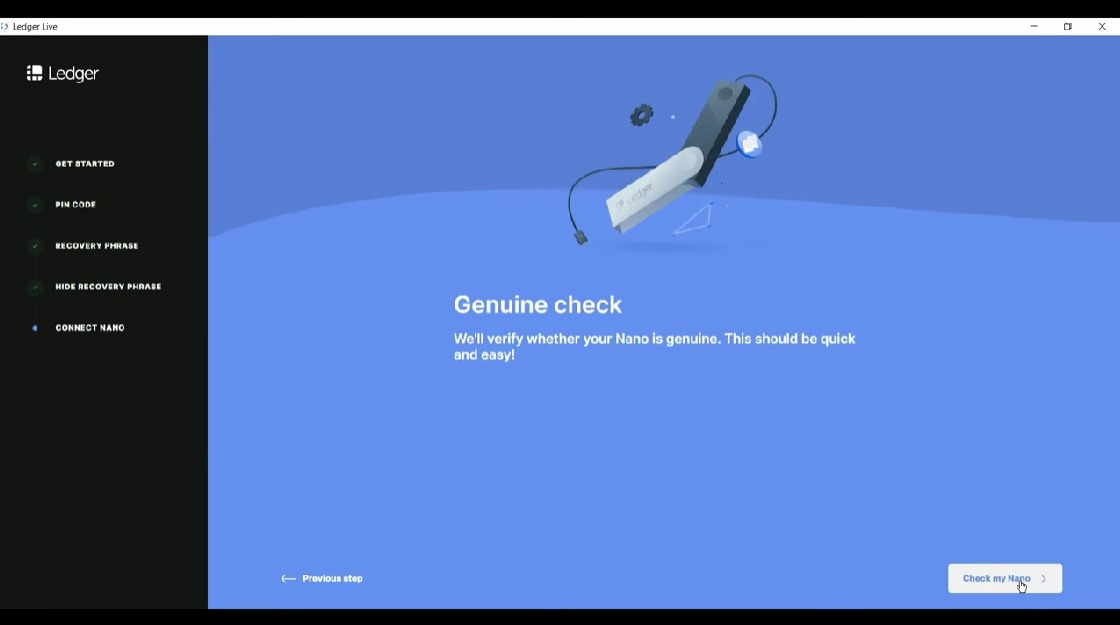
در نهایت پیغام راه اندازی موفق را مشاهده می کنید و لجر شما آماده استفاده است.
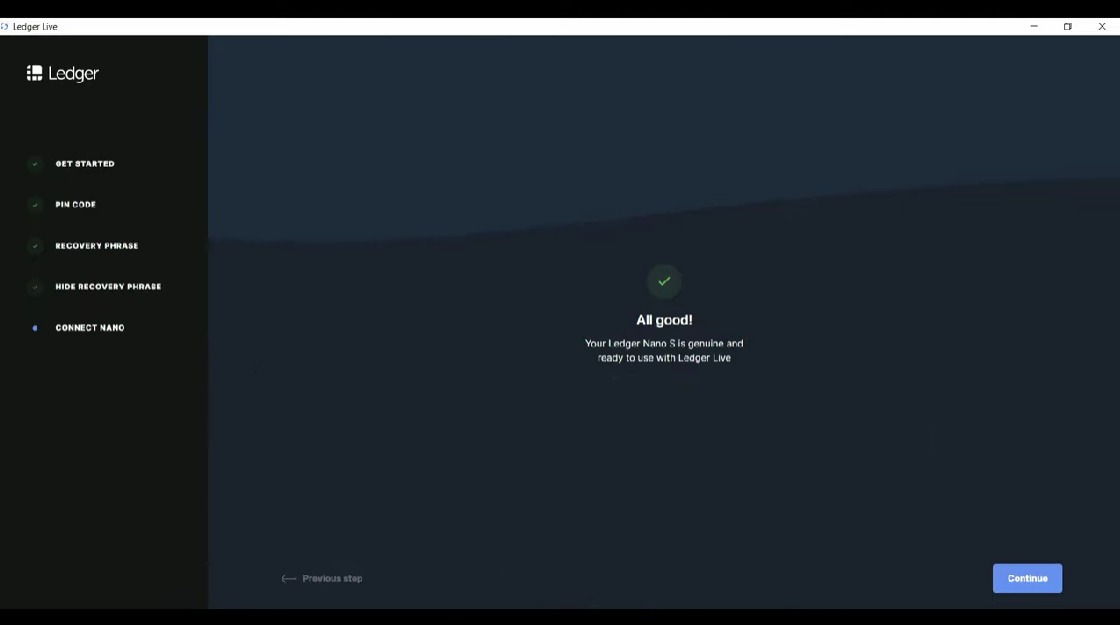
پس از راه اندازی، شما می توانید برنامه های مختلفی نصب کرده و نگهداری و ترید ارزهای دیجیتال را شروع کنید. بزودی آموزش نصب برنامه ها در لجر نیز در وبلاگ سرمایکس ارائه خواهد شد.
